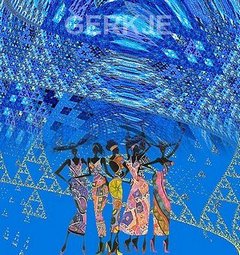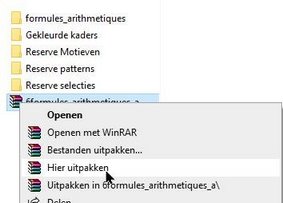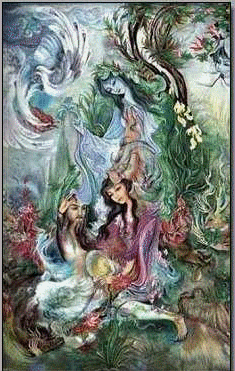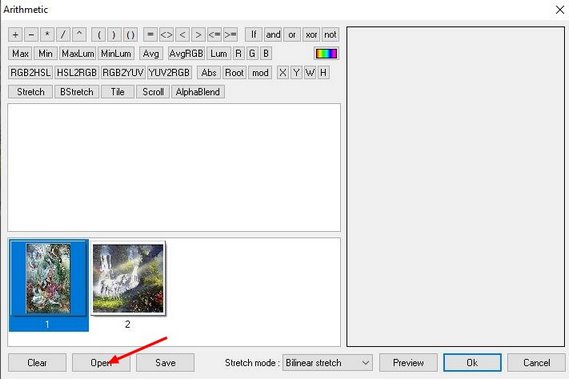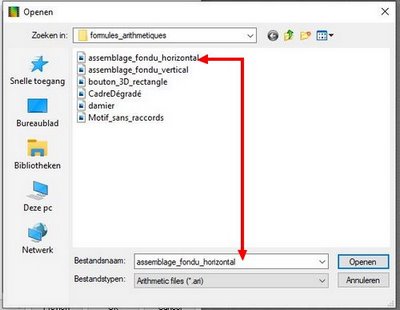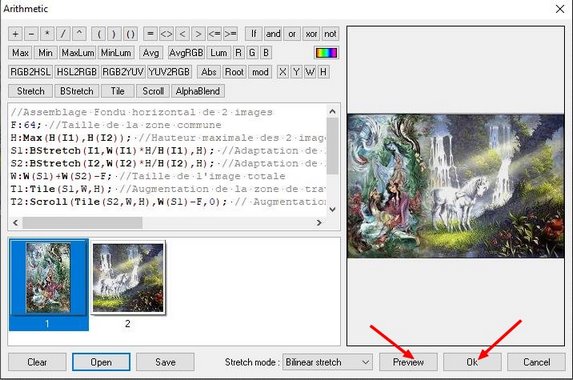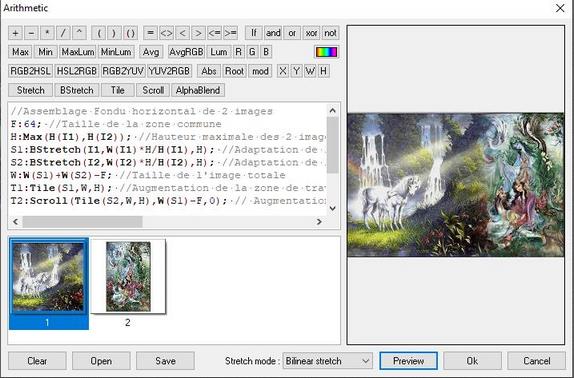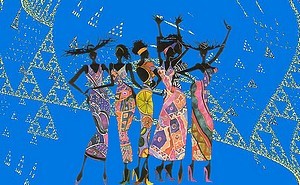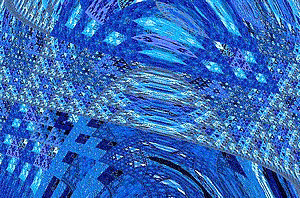Ik zou het erg leuk vinden, wanneer je iets in het gastenboek zou willen schrijven.

~~~~~~~~~~~~
~~~~~~~~
Klik je op de banners hier onder dan kom je op de website van de schrijfsters van de lessen.

Gerkje

Edith

Elegante

Ildiko

Kathania

Manany

Papy

Tine |
Oefening N°24
met de Studio-versie en PhotoFiltre 7 gemaakt door Papy 35Stel 2 afbeeldingen samen met de plug-in Arithmetic   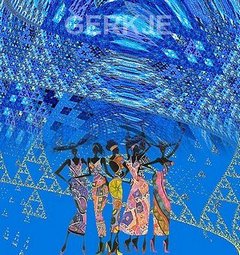 Deze plug-in moet hier met de andere plug-ins worden geladenAls de menu's soms grijs worden weergegeven: Beeldmenu> Modus> Controleer RGB-kleuren hierElk gereedschap wordt hier gepresenteerd en uitgelegd 1. Belangrijke inleiding2.
Om deze plug-in gemakkelijk te kunnen gebruiken, moet u 6 formules
Arithmetic laden in Mijn documenten in Photofilter-benodigdheden:
zip-bestand hier3. U moet er met de rechtermuisknop op klikken om het uit te pakken4. De submap voor Arithmetique formules wordt zelf gemaakt5. Deze formules zijn door Benjamin Fournier gemaakt Deze plug-in moet hier met de andere plug-ins worden geladenAls de menu's soms grijs worden weergegeven: Beeldmenu> Modus> Controleer RGB-kleuren hierElk gereedschap wordt hier gepresenteerd en uitgelegd 1. Belangrijke inleiding2.
Om deze plug-in gemakkelijk te kunnen gebruiken, moet u 6 formules
Arithmetic laden in Mijn documenten in Photofilter-benodigdheden:
zip-bestand hier3. U moet er met de rechtermuisknop op klikken om het uit te pakken4. De submap voor Arithmetique formules wordt zelf gemaakt5. Deze formules zijn door Benjamin Fournier gemaakt 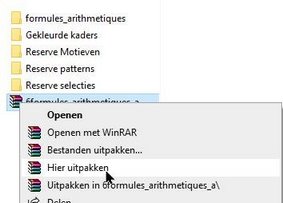 6. GEBRUIK7.
Sla onderstaande afbeeldingen op en open deze in PhotoFiltre. Dupliceer
deze 2 afbeeldingen in jpg-formaat en sluit de originelen8. Zet ze naast elkaar in Photofiltre 6. GEBRUIK7.
Sla onderstaande afbeeldingen op en open deze in PhotoFiltre. Dupliceer
deze 2 afbeeldingen in jpg-formaat en sluit de originelen8. Zet ze naast elkaar in Photofiltre 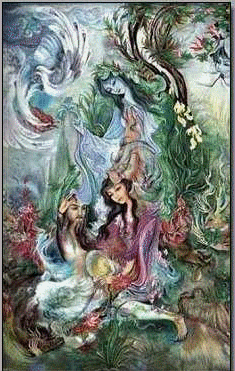  9. Menu Gereedschappen> Plug-in> Arithmetic10. De 2 afbeeldingen moeten naast elkaar, onder, links staan11. Klik op Openen, linksonder 9. Menu Gereedschappen> Plug-in> Arithmetic10. De 2 afbeeldingen moeten naast elkaar, onder, links staan11. Klik op Openen, linksonder 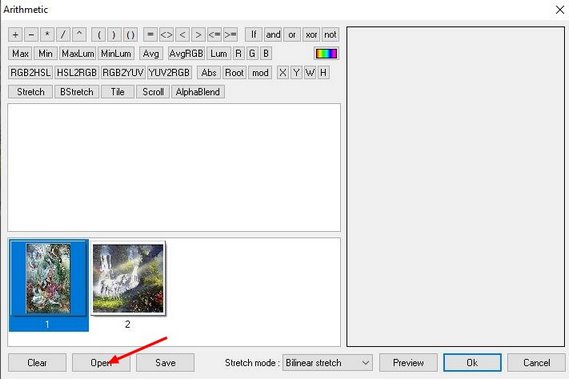 12.
Zoek in het venster Openen de map arithmetic formules die is
geladen in de inleiding in Mijn documenten in Photofilter-benodigdheden13. Klik daarvoor op het kleine punt14. Selecteer de eerste regel "assemblage_fondu_horizontal.ari" 12.
Zoek in het venster Openen de map arithmetic formules die is
geladen in de inleiding in Mijn documenten in Photofilter-benodigdheden13. Klik daarvoor op het kleine punt14. Selecteer de eerste regel "assemblage_fondu_horizontal.ari" 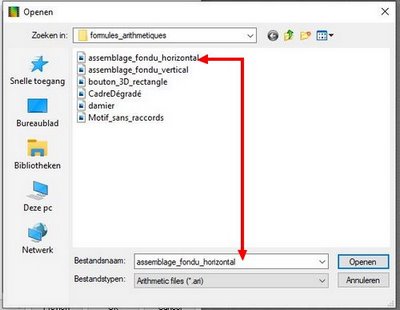 15.Klik op Openen, rechtsonder16. Links wordt een ingewikkelde formule weergegeven 15.Klik op Openen, rechtsonder16. Links wordt een ingewikkelde formule weergegeven 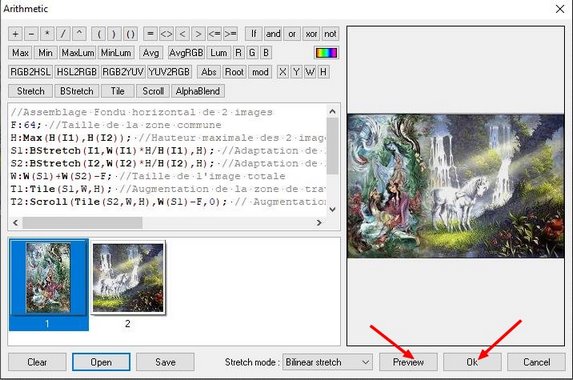 17. Klik op Voorbeeld18. De 2 samengestelde afbeeldingen worden rechts weergegeven19.Ben je tevreden over het resultaat, klik dan op Ok, klik anders op Clear, linksonder 17. Klik op Voorbeeld18. De 2 samengestelde afbeeldingen worden rechts weergegeven19.Ben je tevreden over het resultaat, klik dan op Ok, klik anders op Clear, linksonder 20. zet je naam op het werkje en sla het op als jpeg 21.
Om de 2 afbeeldingen om te keren, sleept u ze met de rechtermuisknop in
het vak linksonder en laat u ze heel dicht bij de rand van de andere
los 20. zet je naam op het werkje en sla het op als jpeg 21.
Om de 2 afbeeldingen om te keren, sleept u ze met de rechtermuisknop in
het vak linksonder en laat u ze heel dicht bij de rand van de andere
los 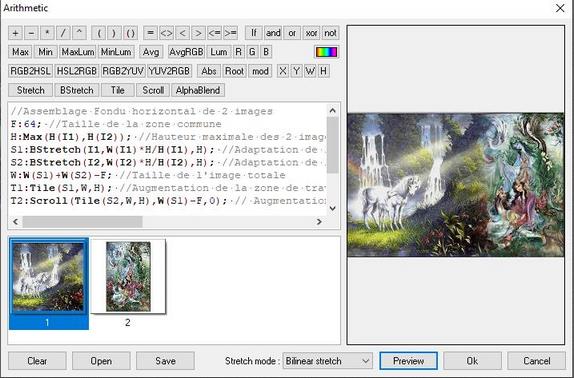  22. OPMERKING: als u weet hoe u deze formules moet gebruiken, kunt u ze vervangen door hier te klikken23. Inhoud van de mapassemblage fondu 3 images.ari assemblage_fondu_horizontal01.ari assemblage_fondu_horizontal02.ari assemblage_fondu_horizontal03.ari assemblage_fondu_vertical01.ari assemblage_fondu_vertical02.ari assemblage_fondu_vertical03.ari bouton_3D_rectangle.ari damier.ari fondu_2_images01.ari fondu_2_images02.ari fondu_2_images03.ari fondu_circulaire_rose.ari fondu_circulaire_vert.ari halo.ari masque ou texture.ari Motif_sans_raccords.ari 24. Een andere manier =: kopiëren en plakken25.
Voor mensen die moeite hebben met het uitpakken is het mogelijk om de 2
meest gebruikte formules (horizontale en verticale montage) op een
Word- of wordpad-pagina te plakken, die u in de map Formules van
Arithmetic plaatst 26. Als het rekenkundige venster
open is, breng je deze formules gewoon door kopiëren en plakken in het
bovenste frame, aan de linkerkant27. Vergeet vooraf niet om ALLES in dit venster te verwijderen door op Clear te klikken, linksonder28. HORIZONTALE Arithmetic FORMULEKopieer de tekst hieronder en plak deze in het witte veld links://Assemblage Fondu horizontal de 2 imagesF:64; //Taille de la zone communeH:Max(H(I1),H(I2)); //Hauteur maximale des 2 imagesS1:BStretch(I1,W(I1)*H/H(I1),H); //Adaptation de la hauteur pour l'image 1S2:BStretch(I2,W(I2)*H/H(I2),H); //Adaptation de la hauteur pour l'image 2W:W(S1)+W(S2)-F; //Taille de l'image totaleT1:Tile(S1,W,H); //Augmentation de la zone de travail de l'image 1T2:Scroll(Tile(S2,W,H),W(S1)-F,0); // Augmentation de la zone de travail de l'image 2 et positionnement au bon endroitX:X(T1); //DégradéIf(X<W(S1)-F,T1, //Image 1If(X>W(S1),T2, //Image 2AlphaBlend(T1,T2,X-W(S1)+F,F)))//Fondu Sla de twee afbeeldingen hier boven op, open ze, dupliceer ze en werk verder met de duplicaten. 22. OPMERKING: als u weet hoe u deze formules moet gebruiken, kunt u ze vervangen door hier te klikken23. Inhoud van de mapassemblage fondu 3 images.ari assemblage_fondu_horizontal01.ari assemblage_fondu_horizontal02.ari assemblage_fondu_horizontal03.ari assemblage_fondu_vertical01.ari assemblage_fondu_vertical02.ari assemblage_fondu_vertical03.ari bouton_3D_rectangle.ari damier.ari fondu_2_images01.ari fondu_2_images02.ari fondu_2_images03.ari fondu_circulaire_rose.ari fondu_circulaire_vert.ari halo.ari masque ou texture.ari Motif_sans_raccords.ari 24. Een andere manier =: kopiëren en plakken25.
Voor mensen die moeite hebben met het uitpakken is het mogelijk om de 2
meest gebruikte formules (horizontale en verticale montage) op een
Word- of wordpad-pagina te plakken, die u in de map Formules van
Arithmetic plaatst 26. Als het rekenkundige venster
open is, breng je deze formules gewoon door kopiëren en plakken in het
bovenste frame, aan de linkerkant27. Vergeet vooraf niet om ALLES in dit venster te verwijderen door op Clear te klikken, linksonder28. HORIZONTALE Arithmetic FORMULEKopieer de tekst hieronder en plak deze in het witte veld links://Assemblage Fondu horizontal de 2 imagesF:64; //Taille de la zone communeH:Max(H(I1),H(I2)); //Hauteur maximale des 2 imagesS1:BStretch(I1,W(I1)*H/H(I1),H); //Adaptation de la hauteur pour l'image 1S2:BStretch(I2,W(I2)*H/H(I2),H); //Adaptation de la hauteur pour l'image 2W:W(S1)+W(S2)-F; //Taille de l'image totaleT1:Tile(S1,W,H); //Augmentation de la zone de travail de l'image 1T2:Scroll(Tile(S2,W,H),W(S1)-F,0); // Augmentation de la zone de travail de l'image 2 et positionnement au bon endroitX:X(T1); //DégradéIf(X<W(S1)-F,T1, //Image 1If(X>W(S1),T2, //Image 2AlphaBlend(T1,T2,X-W(S1)+F,F)))//Fondu Sla de twee afbeeldingen hier boven op, open ze, dupliceer ze en werk verder met de duplicaten.   29. Zet je naam op het werkje en sla het op als jpeg 29. Zet je naam op het werkje en sla het op als jpeg 30.Verticale formuleKopieer de tekst hieronder en plak deze in het witte veld links//Assemblage-Fondu vertical de 2 imagesF:64; //Taille de la zone communeW:Max(W(I1),W(I2)); //Largeur maximale des 2 imagesS1:BStretch(I1,W,H(I1)*W/W(I1)); //Adaptation de la largeur pour l'image 1S2:BStretch(I2,W,H(I2)*W/W(I2)); //Adaptation de la largeur pour l'image 2H:H(S1)+H(S2)-F; //Taille de l'image totaleT1:Tile(S1,W,H); //Augmentation de la zone de travail de l'image 1T2:Scroll(Tile(S2,W,H),0,H(S1)-F); // Augmentation de la zone de travail de l'image 2 et positionnement au bon endroitY:Y(T1); //DégradéIf(Y<H(S1)-F,T1, //Image 1If(Y>H(S1),T2, //Image 2AlphaBlend(T1,T2,Y-H(S1)+F,F))) //Fondu 30.Verticale formuleKopieer de tekst hieronder en plak deze in het witte veld links//Assemblage-Fondu vertical de 2 imagesF:64; //Taille de la zone communeW:Max(W(I1),W(I2)); //Largeur maximale des 2 imagesS1:BStretch(I1,W,H(I1)*W/W(I1)); //Adaptation de la largeur pour l'image 1S2:BStretch(I2,W,H(I2)*W/W(I2)); //Adaptation de la largeur pour l'image 2H:H(S1)+H(S2)-F; //Taille de l'image totaleT1:Tile(S1,W,H); //Augmentation de la zone de travail de l'image 1T2:Scroll(Tile(S2,W,H),0,H(S1)-F); // Augmentation de la zone de travail de l'image 2 et positionnement au bon endroitY:Y(T1); //DégradéIf(Y<H(S1)-F,T1, //Image 1If(Y>H(S1),T2, //Image 2AlphaBlend(T1,T2,Y-H(S1)+F,F))) //Fondu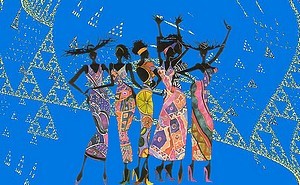 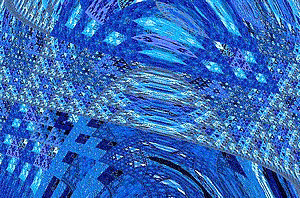 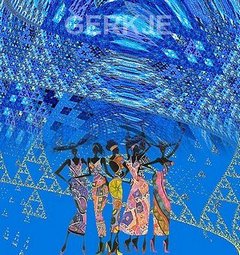  31. Zet je naam op het werk en sla op als jpeg.Probeer het Arithmetic ook verticaal zoals je ziet op de tweede afbeelding met het meisje met 31. Zet je naam op het werk en sla op als jpeg.Probeer het Arithmetic ook verticaal zoals je ziet op de tweede afbeelding met het meisje met het juweel |
|
|
| |
|
|